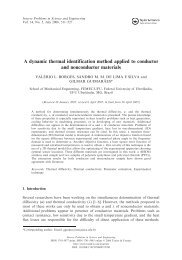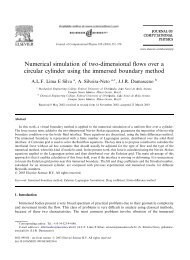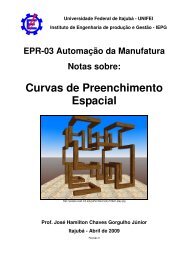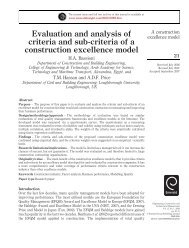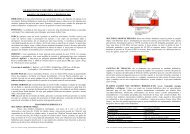Parte 2 Programação Manual de Centro de Usinagem CNC - IEM
Parte 2 Programação Manual de Centro de Usinagem CNC - IEM
Parte 2 Programação Manual de Centro de Usinagem CNC - IEM
Create successful ePaper yourself
Turn your PDF publications into a flip-book with our unique Google optimized e-Paper software.
Copiar uma parte do programa<br />
revisão 6<br />
Use a tecla O, digite o número da primeira linha da parte que <strong>de</strong>seja copiar (first line<br />
number) e tecle . Em seguida digite o número da última linha (last line number) e tecle<br />
. Para finalizar digite o número da linha que antece<strong>de</strong> a posição on<strong>de</strong> <strong>de</strong>seja que as linhas<br />
copiadas sejam inseridas (insert after line number) e tecle .<br />
Acrescentar algo em uma linha que já foi digitada<br />
Posicione o cursor na linha que <strong>de</strong>seja fazer a inclusão e use a tecla C. A área <strong>de</strong> menu<br />
será apagada para receber a linha que sofrerá a inclusão. O cursor se posicionará na linha<br />
seguinte e aguardará a digitação. Basta digitar e teclar . A linha que foi copiada para a<br />
área <strong>de</strong> menu é atualizada, e ainda po<strong>de</strong> sofrer novas inclusões. Após encerrar todas as inclusões<br />
tecle novamente e a linha atualizada será levada para o programa.<br />
Corrigir algo em uma linha que já foi digitada<br />
Posicione o cursor na linha que <strong>de</strong>seja fazer a correção e use a tecla C. A área <strong>de</strong> menu<br />
será apagada para receber a linha que sofrerá a correção. O cursor se posicionará na linha<br />
seguinte e aguardará a digitação. Basta digitar novamente apenas o que se <strong>de</strong>seja alterar na linha<br />
e teclar . A linha que foi copiada para a área <strong>de</strong> menu é atualizada, e ainda po<strong>de</strong> sofrer<br />
novas alterações. Após encerrar todas as alterações tecle novamente e a linha atualizada<br />
será levada para o programa.<br />
2.6.5 - Simulação gráfica<br />
Para executar-se a simulação gráfica <strong>de</strong>ve-se teclar G. É então apresentada uma tela<br />
como a da figura 2.19. O menu lateral po<strong>de</strong> ser acionado com o mouse (movimentando-o para<br />
cima e para baixo). As opções também são acionadas através das letras maiúsculas. Para<br />
executar o programa atual no modo automático tecle A (opção Auto). A tecla S (opção Single)<br />
executa o programa linha por linha. As trocas <strong>de</strong> ferramentas são indicadas por um sinal sonoro<br />
(Beep). O resultado <strong>de</strong>ve ser o mesmo da figura 2.20. Para sair tecle ESC.<br />
Para uma correta simulação <strong>de</strong>ve-se ajustar os diâmetros das ferramentas utilizadas na<br />
opção T (tools), como mostrado na figura 2.21. Também po<strong>de</strong>-se alterar as cores com que cada<br />
ferramenta aparece na tela. Deve-se lembrar <strong>de</strong> não escolher a cor azul para a ferramenta pois<br />
como o fundo da tela <strong>de</strong> simulação é <strong>de</strong>ssa cor, não será possível ver sua geometria.<br />
79